MHDD软件修复硬盘坏道方法
MHDD修护硬盘坏道教程

硬盘检测工具MHDD2.9+修复硬盘图文教程dos下的专业硬盘检测和坏道维修软件MHDD图文教程使用MHDD修护硬盘坏道教程MHDD 扫描硬盘坏道准备工具带有MHDD工具的光盘(雨林木风系统工具光盘就有,我就不多说)首先光盘启动运行MHDD就会有一个选项你看到你所要扫描的硬盘型号按前面数键进入MHDD 界面输入scan (表示扫描)或按F4 后:出现如下图这里有参数设置start LBA 表示要扫描的起始扇区end LBA 表示结束扇区这设置如果你知道范围节省时间只扫描是否有坏道的话就不会改直接按F4开始扫描了如下图:下面说修复:当你扫描完后有坏道MHDD扫描时候右下角会有数字那第一个就是扇区的起始最后一个就是坏道扇区结束修复和扫描一样按F4 进入参数设置界面但是要开启修复功能:如下图start LBA 填入你硬盘坏道的起始扇区end LBA 填入你硬盘坏道结束扇区Remap 选为ON 表示开启修复功能Timeout 为时间一盘是默认LOOP/TEST REPAIR 设置为ON 表示开启这里是反复擦写可以修复玩固环道ERASE 为OFF 表示关闭设置完成,按F4 开始修理了。
到这里扫描和修复就完了。
另外还有个修复的方法,本人已经尝试过,非常管用!同样,先按SHIFT+F3扫描硬盘连接并选择,按F4键,先用一般模式扫一遍,再用高级模式扫一变,具体方法是选择LBA模式,remap项OFF,Loopthe test/repair项OFF,其余项ON,选择完毕CTRL+ENTER执行扫描,扫描完毕,执行上面操作,选CHS模式,Loop the test/repair项OFF,Erase WAITs项OFF,其余项选ON,选择完毕,执行扫描,OK!!!大家切记不要直接用高级模式进行扫描,有些朋友为了急于求成,就直接用高级模式对硬盘进行操作,这种做法是错误的,如果直接用高级模式扫的话,一次好不了的话,那么MHDD对其就无可奈何了,要么认不到硬盘,要么坏道无法修复)修复成功率(1类坏道百分之九十以上,2类坏道百分之七十,3类坏道百分之十)下面这个方法,没耐心的朋友就不必看了。
MHDD修复硬盘技术方法及图解
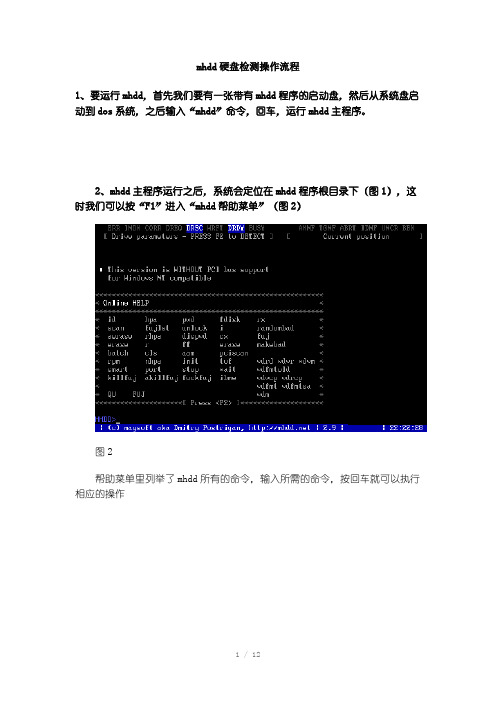
mhdd硬盘检测操作流程1、要运行mhdd,首先我们要有一张带有mhdd程序的启动盘,然后从系统盘启动到dos系统,之后输入“mhdd”命令,回车,运行mhdd主程序。
2、mhdd主程序运行之后,系统会定位在mhdd程序根目录下(图1),这时我们可以按“F1”进入“mhdd帮助菜单”(图2)图2帮助菜单里列举了mhdd所有的命令,输入所需的命令,按回车就可以执行相应的操作3、在这一步我们一般通过按shift+F3,进入选择磁盘页面,选择我们要检测的磁盘(图3)图34、输入要扫描磁盘前面的数字编码,按回车,返回mhdd跟目录,然后输入“scan”回车(或按F4)打开磁盘扫描设置页面,(图4)设置扫描磁盘的参数。
图4SCAN(热键F4):盘面扫描,可以用特定模式来修复坏扇区,其中:[Star LBA]:设定开始扫描的LBA值。
[End LBA]:设定结束扫描的LBA值。
[Remap: On/Off](重新映像):是否修复坏扇区。
[Timeout(sec)]:设定超时值,从1到200,默认值为30。
[Spindown after scan]:扫描结束后关闭硬盘马达,这样即可使SCAN 扫描结束后,硬盘能够自动切断供电,但主机还是加电的(属于无人职守功能)。
[Loop the test/repair]:循环检测和修复,主要用于反复地修复顽固型坏道。
[Erase Delays](删除等待):此项主要用于修复坏道,而且修复效果要比REMAP更为理想,尤其对IBM硬盘的坏道最为奏效,但要注意被修复的地方的数据是要被破坏的(因为Erase Delays的每个删除单位是255个扇区)。
EraseDelays的时间默认为250毫秒,数值可设置范围从10到10000。
要想设置默认时间,可以打开/CFG目录下的MHDD.CFG文件,修改相应项目即可更改Erase Delays数值。
此数值主要用来设定MHDD确定坏道的读取时间值(即读取某扇区块时如果读取时间达到或超过该数值,就认为该块为坏道,并开始试图修复),一般情况下,不必更改此数值,否则会影响坏道的界定和修复效果。
MHDD V4.6硬盘扫描、修复详解(亲自使用心得)
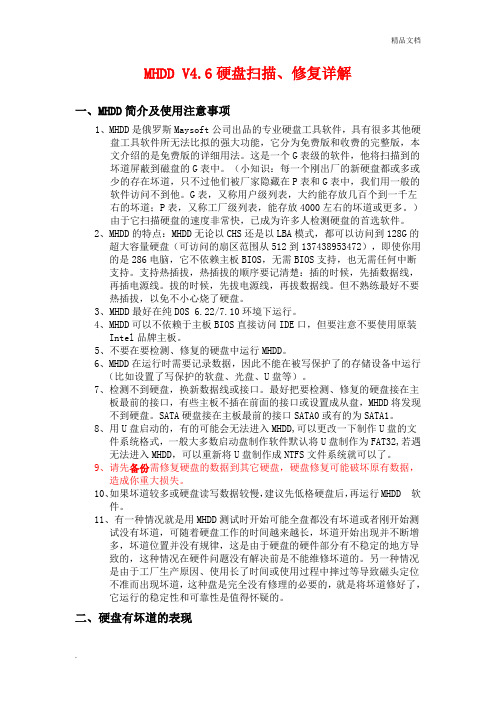
MHDD V4.6硬盘扫描、修复详解一、MHDD简介及使用注意事项1、MHDD是俄罗斯Maysoft公司出品的专业硬盘工具软件,具有很多其他硬盘工具软件所无法比拟的强大功能,它分为免费版和收费的完整版,本文介绍的是免费版的详细用法。
这是一个G表级的软件,他将扫描到的坏道屏蔽到磁盘的G表中。
(小知识:每一个刚出厂的新硬盘都或多或少的存在坏道,只不过他们被厂家隐藏在P表和G表中,我们用一般的软件访问不到他。
G表,又称用户级列表,大约能存放几百个到一千左右的坏道;P表,又称工厂级列表,能存放4000左右的坏道或更多。
)由于它扫描硬盘的速度非常快,已成为许多人检测硬盘的首选软件。
2、MHDD的特点:MHDD无论以CHS还是以LBA模式,都可以访问到128G的超大容量硬盘(可访问的扇区范围从512到137438953472),即使你用的是286电脑,它不依赖主板BIOS,无需BIOS支持,也无需任何中断支持。
支持热插拔,热插拔的顺序要记清楚:插的时候,先插数据线,再插电源线。
拔的时候,先拔电源线,再拔数据线。
但不熟练最好不要热插拔,以免不小心烧了硬盘。
3、MHDD最好在纯DOS 6.22/7.10环境下运行。
4、MHDD可以不依赖于主板BIOS直接访问IDE口,但要注意不要使用原装Intel品牌主板。
5、不要在要检测、修复的硬盘中运行MHDD。
6、MHDD在运行时需要记录数据,因此不能在被写保护了的存储设备中运行(比如设置了写保护的软盘、光盘、U盘等)。
7、检测不到硬盘,换新数据线或接口。
最好把要检测、修复的硬盘接在主板最前的接口,有些主板不插在前面的接口或设置成从盘,MHDD将发现不到硬盘。
SATA硬盘接在主板最前的接口SATA0或有的为SATA1。
8、用U盘启动的,有的可能会无法进入MHDD,可以更改一下制作U盘的文件系统格式,一般大多数启动盘制作软件默认将U盘制作为FAT32,若遇无法进入MHDD,可以重新将U盘制作成NTFS文件系统就可以了。
mhdd教程
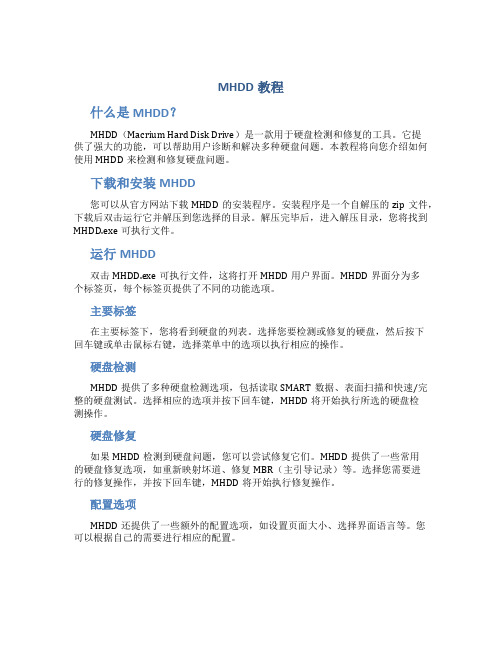
MHDD教程什么是MHDD?MHDD(Macrium Hard Disk Drive)是一款用于硬盘检测和修复的工具。
它提供了强大的功能,可以帮助用户诊断和解决多种硬盘问题。
本教程将向您介绍如何使用MHDD来检测和修复硬盘问题。
下载和安装MHDD您可以从官方网站下载MHDD的安装程序。
安装程序是一个自解压的zip文件,下载后双击运行它并解压到您选择的目录。
解压完毕后,进入解压目录,您将找到MHDD.exe可执行文件。
运行MHDD双击MHDD.exe可执行文件,这将打开MHDD用户界面。
MHDD界面分为多个标签页,每个标签页提供了不同的功能选项。
主要标签在主要标签下,您将看到硬盘的列表。
选择您要检测或修复的硬盘,然后按下回车键或单击鼠标右键,选择菜单中的选项以执行相应的操作。
硬盘检测MHDD提供了多种硬盘检测选项,包括读取SMART数据、表面扫描和快速/完整的硬盘测试。
选择相应的选项并按下回车键,MHDD将开始执行所选的硬盘检测操作。
硬盘修复如果MHDD检测到硬盘问题,您可以尝试修复它们。
MHDD提供了一些常用的硬盘修复选项,如重新映射坏道、修复MBR(主引导记录)等。
选择您需要进行的修复操作,并按下回车键,MHDD将开始执行修复操作。
配置选项MHDD还提供了一些额外的配置选项,如设置页面大小、选择界面语言等。
您可以根据自己的需要进行相应的配置。
MHDD使用的注意事项在使用MHDD进行硬盘检测和修复时,有一些注意事项需要牢记:1.谨慎使用修复选项 - 修复选项可能会对硬盘造成不可逆转的损坏,因此在使用这些选项之前,请先备份重要的数据。
2.了解硬盘操作原理 - 在使用MHDD之前,建议您对硬盘的一些基本操作原理有所了解,以便更好地理解和处理潜在的问题。
3.按照官方文档操作 - MHDD有详细的官方文档说明,建议您在使用时查看相关文档,以确保正确地使用MHDD。
总结MHDD是一款功能强大的硬盘检测和修复工具,它可以帮助用户诊断和解决多种硬盘问题。
mhdd4.6修复坏道图解教程
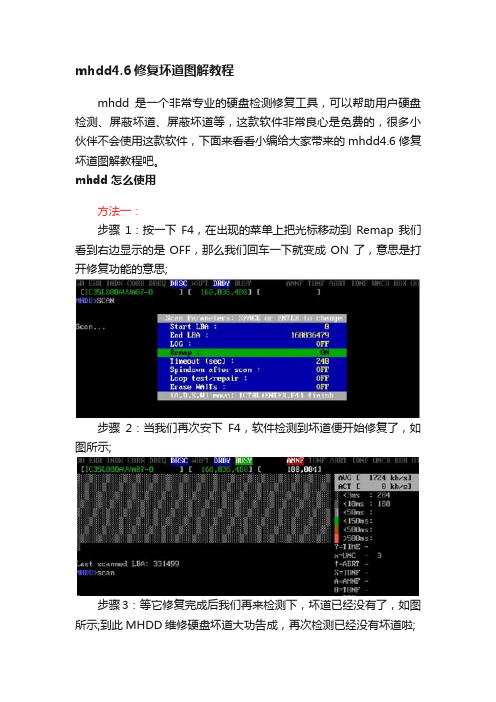
mhdd4.6修复坏道图解教程mhdd是一个非常专业的硬盘检测修复工具,可以帮助用户硬盘检测、屏蔽坏道、屏蔽坏道等,这款软件非常良心是免费的,很多小伙伴不会使用这款软件,下面来看看小编给大家带来的mhdd4.6修复坏道图解教程吧。
mhdd怎么使用方法一:步骤1:按一下F4,在出现的菜单上把光标移动到Remap 我们看到右边显示的是OFF,那么我们回车一下就变成ON了,意思是打开修复功能的意思;步骤2:当我们再次安下F4,软件检测到坏道便开始修复了,如图所示;步骤3:等它修复完成后我们再来检测下,坏道已经没有了,如图所示;到此MHDD维修硬盘坏道大功告成,再次检测已经没有坏道啦;方法二:先按SHIFT+F3扫描硬盘连接并选择,按F4键,先用一般模式扫一遍,再用高级模式扫一变,具体方法是选择LBA模式,remap项OFF,Loop the test/repair 项OFF,其余项ON,选择完毕CTRL+ENTER执行扫描,扫描完毕,执行上面操作,选CHS模式,Loop the test/repair项OFF,Erase WAITs项OFF,其余项选ON,选择完毕,执行扫描,OK大家切记不要直接用高级模式进行扫描,有些朋友为了急于求成,就直接用高级模式对硬盘进行操作,这种做法是错误的,如果直接用高级模式扫的话,一次好不了的话,那么MHDD对其就无可奈何了,要么认不到硬盘,要么坏道无法修复)修复成功率(1类坏道百分之九十以上,2类坏道百分之七十,3类坏道百分之十)方法三:这个方法,没耐心的朋友就不必看了。
同上,先按SHIFT+F3扫描硬盘连接并选择,按F4键,先用一般模式扫十遍以上,再用高级模式扫一变,具体方法在一般模式下将Loop the test/repair项选ON,执行扫描扫描至少10遍以后,ESC退出,重复操作,选择高级模式执行扫描,OK修复成功率(1类坏道百分之九十以上,2类坏道百分之八十,3类坏道百分之六十)PS:使用MHDD 修复硬盘坏道前,请务必做好数据备份mhdd修复前提条件:一般修复:1. 前置作业:待修复的HD,必须先将 Jump 设成 Master!2. 光碟开机入主画面后,输入 1 + Enter3. 连按2次的F4,即开始磁碟扫瞄。
最基本的MHDD修坏道步骤
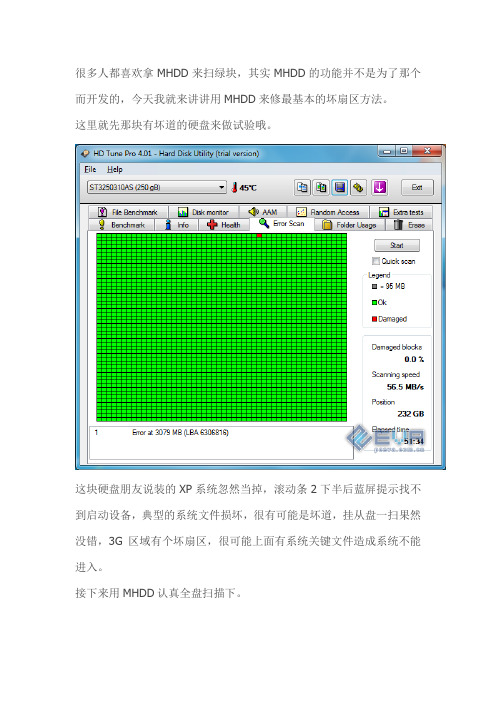
很多人都喜欢拿MHDD来扫绿块,其实MHDD的功能并不是为了那个而开发的,今天我就来讲讲用MHDD来修最基本的坏扇区方法。
这里就先那块有坏道的硬盘来做试验哦。
这块硬盘朋友说装的XP系统忽然当掉,滚动条2下半后蓝屏提示找不到启动设备,典型的系统文件损坏,很有可能是坏道,挂从盘一扫果然没错,3G区域有个坏扇区,很可能上面有系统关键文件造成系统不能进入。
接下来用MHDD认真全盘扫描下。
扫描。
(此次扫描只是验证扇区,不会对数据做任何操作)
笔先记录下。
再次按F4,然后把最后项开启,按ctrl+回车全盘扫描。
(此次扫描因为这个选项开启,做的是全盘扇区抹除,让硬盘的ECC程序重新定义每块扇区,所以数据都会删除,这招用来修复“逻辑坏扇区”,对于硬件坏
扇区是无能为力的。
不见了。
区就重映射到硬盘预留的正常扇区。
扫完之后确认无任何坏道。
打道回府,用Hdtune粗略再跑次,果然全绿。
此盘算是修复了。
总结:超简单的小教程,这用来坏扇区不多的情况比较实用,修复前把能备份的数据先备份了。
其实还个最简单的办法,就是把硬盘前部坏扇区那些地方分区分掉,不在上面操作,不过这样等于损失掉了硬盘可用容量哦。
{:4_158:}。
MHDD 硬盘检测修复工具 使用教程

MHDD——硬盘检测修复工具使用教程1、MHDD是俄罗斯Maysoft公司出品的专业硬盘工具软件,具有很多其他硬盘工具软件所无法比拟的强大功能,它分为免费版和收费的完整版,本文介绍的是免费版的详细用法。
这是一个G表级的软件,他将扫描到的坏道屏蔽到磁盘的G表中。
(小知识:每一个刚出厂的新硬盘都或多或少的存在坏道,只不过他们被厂家隐藏在P表和G表中,我们用一般的软件访问不到他。
G表,又称用户级列表,大约能存放几百个到一千左右的坏道;P表,又称工厂级列表,能存放4000左右的坏道或更多。
)由于它扫描硬盘的速度非常快,已成为许多人检测硬盘的首选软件。
2、此软件的特点:不依赖主板BIOS,支持热插拔。
MHDD可以不依赖于主板BIOS直接访问IDE口,可以访问128G的超大容量硬盘(可访问的扇区范围从512到2),即使你用的是286电脑,无需BIOS支持,也无需任何中断支持.热插拔的顺序要记清楚:插的时候,先插数据线,再插电源线。
拔的时候,先拔电源线,再拔数据线。
但我劝你不熟练最好不要热插拔,以免你不小心烧了硬盘赖我。
3、MHDD最好在纯DOS环境下运行;但要注意尽量不要使用原装Intel品牌主板;4、不要在要检测的硬盘中运行MHDD;5、MHDD在运行时需要记录数据,因此不能在被写保护了的存储设备中运行(比如写保护的软盘、光盘等)下面,我们在DOS下运行MHDD29:输入命令MHDD29,按回车,出现主界面:主界面列出了MHDD的所有命令,下面我们主要讲解MHDD的几个常用命令:PORT;ID ;SCAN; HPA; RHPA; NHPA; PWD ;UNLOCK ;DISPWD ;ERASE ;AERASE ;STOP。
首先输入命令PORT(热键是:SHIFT+F3),按回车。
这个命令的意思是扫描IDE口上的所有硬盘。
好了,现在看到有两个硬盘,一个是西数40G,一个是迈拓2G。
(说明:1、2是接在IDE1口上的主从硬盘,3、4是接在IDE2口上的主从硬盘,5是接在PC3000卡上的。
MHDD 硬盘扫描、修复详解(亲自使用心得)
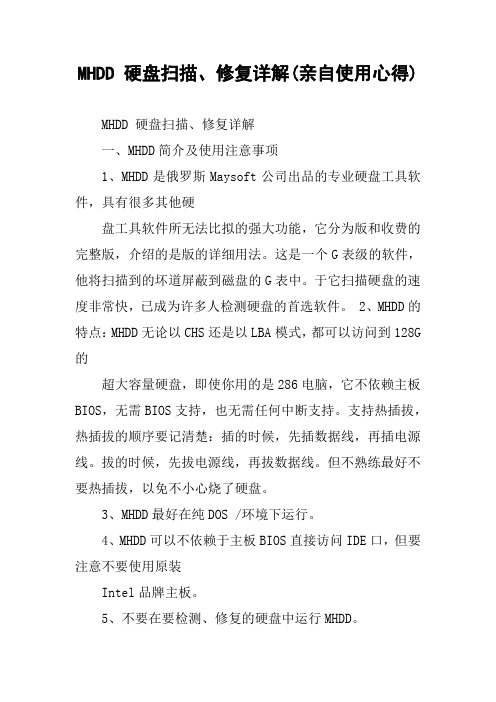
MHDD 硬盘扫描、修复详解(亲自使用心得)MHDD 硬盘扫描、修复详解一、MHDD简介及使用注意事项1、MHDD是俄罗斯Maysoft公司出品的专业硬盘工具软件,具有很多其他硬盘工具软件所无法比拟的强大功能,它分为版和收费的完整版,介绍的是版的详细用法。
这是一个G表级的软件,他将扫描到的坏道屏蔽到磁盘的G表中。
于它扫描硬盘的速度非常快,已成为许多人检测硬盘的首选软件。
2、MHDD的特点:MHDD无论以CHS还是以LBA模式,都可以访问到128G 的超大容量硬盘,即使你用的是286电脑,它不依赖主板BIOS,无需BIOS支持,也无需任何中断支持。
支持热插拔,热插拔的顺序要记清楚:插的时候,先插数据线,再插电源线。
拔的时候,先拔电源线,再拔数据线。
但不熟练最好不要热插拔,以免不小心烧了硬盘。
3、MHDD最好在纯DOS /环境下运行。
4、MHDD可以不依赖于主板BIOS直接访问IDE口,但要注意不要使用原装Intel品牌主板。
5、不要在要检测、修复的硬盘中运行MHDD。
6、MHDD在运行时需要记录数据,因此不能在被写保护了的存储设备中运行。
7、检测不到硬盘,换新数据线或接口。
最好把要检测、修复的硬盘接在主板最前的接口,有些主板不插在前面的接口或设置成从盘,MHDD将发现不到硬盘。
SATA硬盘接在主板最前的接口SATA0或有的为SATA1。
8、用U盘启动的,有的可能会无法进入MHDD,可以更改一下制作U盘的文件系统格式,一般大多数启动盘制作软件默认将U盘制作为FAT32,若遇无法进入MHDD,可以重新将U盘制作成NTFS 文件系统就可以了。
9、请先备份需修复硬盘的数据到其它硬盘,硬盘修复可能破坏原有数据。
造成你重大损失。
10、如果坏道较多或硬盘读写数据较慢,建议先低格硬盘后,再运行MHDD 软件。
11、有一种情况就是用MHDD测试时开始可能全盘都没有坏道或者刚开始测试没有坏道,可随着硬盘工作的时间越来越长,坏道开始出现并不断增多,坏道位置并没有规律,这是于硬盘的硬件部分有不稳定的地方导致的,这种情况在硬件问题没有解决前是不能维修坏道的。
- 1、下载文档前请自行甄别文档内容的完整性,平台不提供额外的编辑、内容补充、找答案等附加服务。
- 2、"仅部分预览"的文档,不可在线预览部分如存在完整性等问题,可反馈申请退款(可完整预览的文档不适用该条件!)。
- 3、如文档侵犯您的权益,请联系客服反馈,我们会尽快为您处理(人工客服工作时间:9:00-18:30)。
对症下药硬盘坏道检测与修复全攻略作者:中关村在线谢春龙责任编辑:王刚【原创】CBSi中国·ZOL 2009年02月21日 [评论42条] 导语所有的电脑都要使用到硬盘,我们日常使用的所有数据都存储在硬盘上。
硬盘作为电脑不可缺少的重要部件之一而被大家广泛认识。
而短短的几年时间里,硬盘从几十MB发展到现在的几百GB,而TB级别的硬盘也已经出现,容量是成千上万倍的增长。
同时硬盘又具有天生的脆弱性,在使用过程中随着时间的延长就会出现各种各样的问题,比如硬盘的读/写速度相比以前变得很慢,并且长时间反复读盘,容易出错,或Windows提示“无法读取或无法写入文件”,严重时出现蓝屏、黑屏等现象,以至于大家平时对它都敬而远之。
其实这些问题都是由于硬盘盘片出现坏道而引起的,相信很多朋友都还不太了解硬盘坏道吧,下面笔者就给大家讲解一下。
现代硬盘结构示意图●硬盘的工作原理首先给大家简单说一下硬盘的工作原理。
概括地说,硬盘的工作原理是利用特定的磁粒子的极性来记录数据。
磁头在读取数据时,将磁粒子的不同极性转换成不同的电脉冲信号,再利用数据转换器将这些原始信号变成电脑可以使用的数据,写的操作正好与此相反。
另外,硬盘中还有一个存储缓冲区,这是为了协调硬盘与主机在数据处理速度上的差异而设的。
由于硬盘的结构很复杂,所以它的格式化工作也分为低级格式化,硬盘分区,高级格式化并建立文件管理系统三大部分。
硬盘内部结构图硬盘在加电正常工作后,利用控制电路中的初始化模块进行初始化工作,此时磁头置于盘片中心位置,初始化完成后主轴电机将启动并以高速旋转,装载磁头的小车机构移动,将浮动磁头置于盘片表面的00道,处于等待指令的启动状态。
当接口电路接收到电脑系统传来的指令信号,通过前置放大控制电路,驱动音圈电机发出磁信号,根据感应阻值变化的磁头对盘片数据信息进行正确定位,并将接收后的数据信息解码,通过放大控制电路传输到接口电路,反馈给电脑系统完成读写操作。
●硬盘为什么会产生坏道硬盘出现故障的机率并不大,但由于硬盘中存有大量的数据,一旦硬盘出现故障,如果处理不慎,则很可能造成相当严重的后果。
而硬盘坏道的产生除了由于硬盘除了本身质量以及老化的原因外,也有一部分是由于平时使用不当造成的。
图中红色区域为硬盘坏道硬盘坏道分为物理坏道和逻辑坏道两种。
逻辑坏道对硬盘影响不大,一般是由于误操作、受病毒破坏等原因(如:意外关机、停电)造成的,硬盘的盘片与盘体均没有任何的问题,我们仅需要一些工具和软件或格式化即可以修复。
对做好备份的用户而言,最多就只是重装系统而已;硬盘的物理坏道则不同,其称为物理性故障,表明您的硬盘磁道产生了物理损伤,是无法用软件或者高格来修复的,只能通过更改或隐藏硬盘扇区来解决。
一旦发现物理坏道就表示你硬盘有严重质量问题或者硬盘寿命快到了,应赶紧做好备份工作,以避免宝贵资料的损失。
首先需要先确认硬盘的坏道是逻辑坏道还是物理坏道。
检测硬盘坏道的方法有很多种,笔者就给大家介绍下常用的检测硬盘坏道的方法。
Scandisk程序检测硬盘使用启动盘启动电脑进入DOS模式下,然后执行“Scandisk X:”(X为怀疑有故障的盘符),Scandisk便会检查硬盘,对产生的逻辑坏道会自行弹出对话框,选择“Fix it”对逻辑坏道进行初级修复。
上面这种检测硬盘坏道方法用的是在纯DOS下的软盘检测,而现在优盘代替软盘,所以软驱也从电脑中消失。
下面笔者介绍的是利用GHOST XP安装盘自带的效率源大容量硬盘检测修复程序,可以非常方便的检测到硬盘坏道。
运行光盘启动界面硬盘内存检测维修工具子选项然后选择效率源硬盘检测修复程序,启动程序进入下一步。
效率源硬盘检测修复程序界面硬盘整体扫面正在进行在这个程序的主界面里,我们选择的是“硬盘全面检测”选项,当扫描到坏道时候,会在右面的“已知坏磁道信息”中显示出来。
其中的“硬盘高级检测”选项是可以自定义起始位置和结束位置,但对于大多数用户来说还是选择第一项全面检测比较妥当,也比较省事!西部数据硬盘WD 1.5TB 7200转32MB(串口WD15EADS)点评报价评测论坛HD Tune是一款磁盘性能诊断测试工具。
它除了能检测磁盘的传输率、突发数据传输率、数据访问时间、CPU使用率、健康状态,温度外,还可以扫描磁盘表面。
使用HD Tune工具来检测硬盘的坏道也是一种不错的方法。
HD Tune检测硬盘坏道●如何修复已知的硬盘坏道通过上面的方法检测自己的硬盘,当发现硬盘有逻辑坏道时,千万不要慌张,跟随笔者下面的方法来修复这些硬盘的逻辑坏道。
1:Windows自带的磁盘工具修复硬盘坏道系统自带磁盘修复工具当检测是逻辑坏道时,最简单的方法我们可以尝试用Windows自带的磁盘工具。
进入“我的电脑”中选择有逻辑坏道的硬盘,单击鼠标右键,选择“属性”→“工具”→“开始检查”就弹出“磁盘扫描程序”,选中“完全”并将“自动修复错误”打上勾,单击“开始”,就开始对该分区进行扫描和修复。
以上是最简单的修复方法,比较适合电脑初学者使用,但不能保证可以完全修复硬盘坏道。
下面给笔者大家介绍三款专业的硬盘坏道修复软件。
2:MHDD软件修复硬盘坏道方法MHDD是俄罗斯Maysoft公司出品的专业硬盘工具软件,具有很多其他硬盘工具软件所无法比拟的强大功能。
在修理硬盘坏道前,首先将CFG目录下的MHDD.CFG文件中的#SCAN-ERASEWAITDELAY后面的值改为100,这样在使用ERASE WAIT功能时,就可以将超过100MS的坏扇区都修理到。
MHDD软件修复硬盘坏道按PORT选择好准备修复的硬盘后,按F4键,设定修理硬盘的起始和结束的扇区LBA,如果你知道硬盘坏道的范围可以缩短修理的时间,最后将LOOP/TEST REPAIR和ERASE DELAYS两项都设置为ON。
你也可以将坏道加入坏道表G-list,按F4键将REMAP设置为ON,再按F4键就开始将坏道加入坏道表。
MHDD软件修复硬盘坏道最后再次按F4键就开始修复硬盘坏道,这种修复实际上就是对硬盘坏扇区进行擦写,所以如果你的硬盘有重要的数据千万不要用这种方式,由于刚才设置LOOP/TEST REPAIR 为ON,它会循环擦写硬盘坏道部分,直到按ESC停止。
以上介绍的是MHDD修复硬盘坏道的方法,还可以使用HDDL、THDD、FB等专业软件来修复硬盘坏道,这几款硬盘修复软件功能类似,大同小异,在此笔者就不一一阐述了。
而对于物理坏道来说就有些麻烦,如果还在质保期的硬盘可以找商家解决,但是如果过了质保的硬盘就只能自行解决。
最常见的解决方法是用分区工具,如分区魔术师、DM分区工具等,通过对硬盘重新分区,隐藏有物理坏道的硬盘空间,对其实行隔离。
但有时不管怎么隔离都会检测出来的坏道,只有进行低级格式化操作。
但低级格式化是万不得已的方法,低格会对硬盘造成剧烈磨损,影响寿命,所以笔者建议用户慎用。
编辑总结:以上笔者给大家详细介绍了硬盘的工作原理、硬盘的坏道以及关于硬盘坏道检测、修复方面的讯息,对于一些老硬盘来说出现这种问题的几率较大,笔者建议,有逻辑坏道的硬盘可以选择用以上介绍的几款软件来修复,而对于有物理坏道的硬盘尽量选择屏蔽方法,不到万不得已不要低格硬盘,除了对硬盘伤害较大以外,里面的数据也是不可恢复的。
硬盘坏道的表现硬盘使用久了就可能出现各种各样的问题,而硬盘“坏道”便是这其中最常见的问题。
硬盘出现坏道除了硬盘本身质量以及老化的原因外,主要是平时在使用上不能善待硬盘,比如内存太少以致应用软件对硬盘频繁访问,对硬盘过分频繁地整理碎片,不适当的超频,电源质量不好,温度过高,防尘不良,震动等。
硬盘坏道分为逻辑坏道和物理坏道两种,前者为软坏道,通常为软件操作或使用不当造成的,可用软件修复;后者为真正的物理性坏道,它表明你的硬盘磁道上产生了物理损伤,只能通过更改硬盘分区或扇区的使用情况来解决。
如果你的硬盘一旦出现下列这些现象时,你就该注意硬盘是否已经出现了坏道:(1)在读取某一文件或运行某一程序时,硬盘反复读盘且出错,提示文件损坏等信息,或者要经过很长时间才能成功;有时甚至会出现蓝屏等;(2)硬盘声音突然由原来正常的摩擦音变成了怪音;(3)在排除病毒感染的情况下系统无法正常启动,出现“Sectornot found”或“General error in reading drive C”等提示信息;(4)FORMAT硬盘时,到某一进度停止不前,最后报错,无法完成;(5)每次系统开机都会自动运行Scandisk扫描磁盘错误;(6)对硬盘执行FDISK时,到某一进度会反复进进退退;(7)启动时不能通过硬盘引导系统,用软盘启动后可以转到硬盘盘符,但无法进入,用SYS命令传导系统也不能成功。
这种情况很有可能是硬盘的引导扇区出了问题。
如果出现上述错误,你就需要加倍小心,这说明你的硬盘已经出现坏道了!硬盘坏道的修复1.修复逻辑坏道首先从最简单的方法入手。
借助Windows下的磁盘扫描工具,在资源管理器中选中盘符后单击鼠标右键,在弹出的驱动器属性窗口中依次选择(如图1)(图)“工具→开始检查”,将扫描类型设定为完全扫描,并选择自动修复错误,然后点击开始,扫描时间会因磁盘容量及扫描选项的不同而有所差异(如图2)(图)。
如果逻辑坏道存在于系统区导致无法正常启动,我们可以使用Windows 98/Me的启动盘,在DOS提示符下键入:Scandisk 盘符,按回车,一旦发现坏道,程序会提示你是否要Fix it(修复),选择Yes开始修复,许多因系统区出现逻辑坏道无法正常启动Windows的问题一般都可以用此方法解决。
因为Windows 98/Me在很大程度上只是自动修复逻辑坏道,而不能自动修复物理坏道,所以,事实上第1种方法往往不能奏效。
如果碰见物理坏道我们应该怎么办呢?2.用Scandisk检查物理坏道对于物理坏道Scandisk就无能为力了,它只能将其标记为坏道以后不再对这块区域进行读写操作,物理坏道具有“传染性”向周边扩散,导致存储于坏道附近的数据也处于危险境地。
用Scandisk时在查到坏道时停止,注意观察Scandisk停止时会数值,如22%,假设硬盘总容量为2GB,2GB×22%=0.44GB,硬盘出现坏道的起始位置大致为440MB处,由于硬盘坏道易向周边扩散,所以必须留足够的缓冲区,将硬盘第一个分区容量设定为400MB,其余1.6GB按200MB为单位分为8个区,使用Scandisk检查所有分区,将无法通过Scandisk检测的分区删除或隐藏,以确保系统不再读写这些区域。
其余相邻的分区可合并后使用。
分区、隐藏、删除、合并等操作可使用图形化界面的PartitionMagic或DiskMan等工具软件进行。
